JPEG Os arquivos são um dos formatos de arquivo de imagens mais importantes, além do PNG. É usado em muitas apresentações, vídeos, sites e plataformas de mídia social. Como tal, convém brincar com suas imagens para torná-las mais atraentes. Uma maneira de fazer isso é mesclar arquivos JPG. Você pode combiná-los e colocá-los lado a lado de maneira vertical para fazer uma colagem, por exemplo. Combinar seus arquivos JPEG é uma ótima maneira de se divertir e apresentar sua imagem de uma maneira diferente.
Este guia irá ensiná-lo a mesclar arquivos JPG em JPG ou outros formatos facilmente por meio de várias ferramentas e, depois disso, deletar arquivos purgáveis para liberar mais espaço para novos arquivos. As ferramentas estarão online e offline permitindo que você escolha entre o que deseja usar. Você notará que o processo é bastante fácil. Vamos começar a mesclar seus arquivos JPG!
Conteúdo: Parte 1. Como faço para combinar várias fotos em uma?Parte 2. Como mesclar arquivos JPG gratuitamente on-line?Parte 3. Limpar arquivos duplicados após mesclar arquivos JPGParte 4. Perguntas freqüentes (FAQs)Parte 5. Conclusão
Parte 1. Como faço para combinar várias fotos em uma?
Antes de começarmos a mesclar arquivos JPG, vamos falar sobre a combinação de várias imagens em uma. Bem, para fazer isso, você precisa usar um software ou uma ferramenta que o ajudará a combinar suas fotos em uma imagem inteira. Essas ferramentas ou softwares podem estar online e offline. Especificamente, existem ferramentas que podemos pesquisar on-line que nos permitem combinar várias imagens em uma imagem inteira. Se você não quiser usar outro software, também poderá usar o Paint nos PCs com Windows.
Por exemplo, se você deseja combinar duas imagens, você as abrirá no seu PC. E então, você terá que abrir o Paint ou o Paint Pro no seu computador. Depois disso, copie cada figura para o Paint e alinhe-a como desejar. Em seguida, salve-o como um novo arquivo. Isso permitirá combinar várias fotos em uma. Como tal, o processo é muito tedioso. Portanto, se você deseja combinar várias imagens com facilidade, use um software especialmente projetado para esse fim.
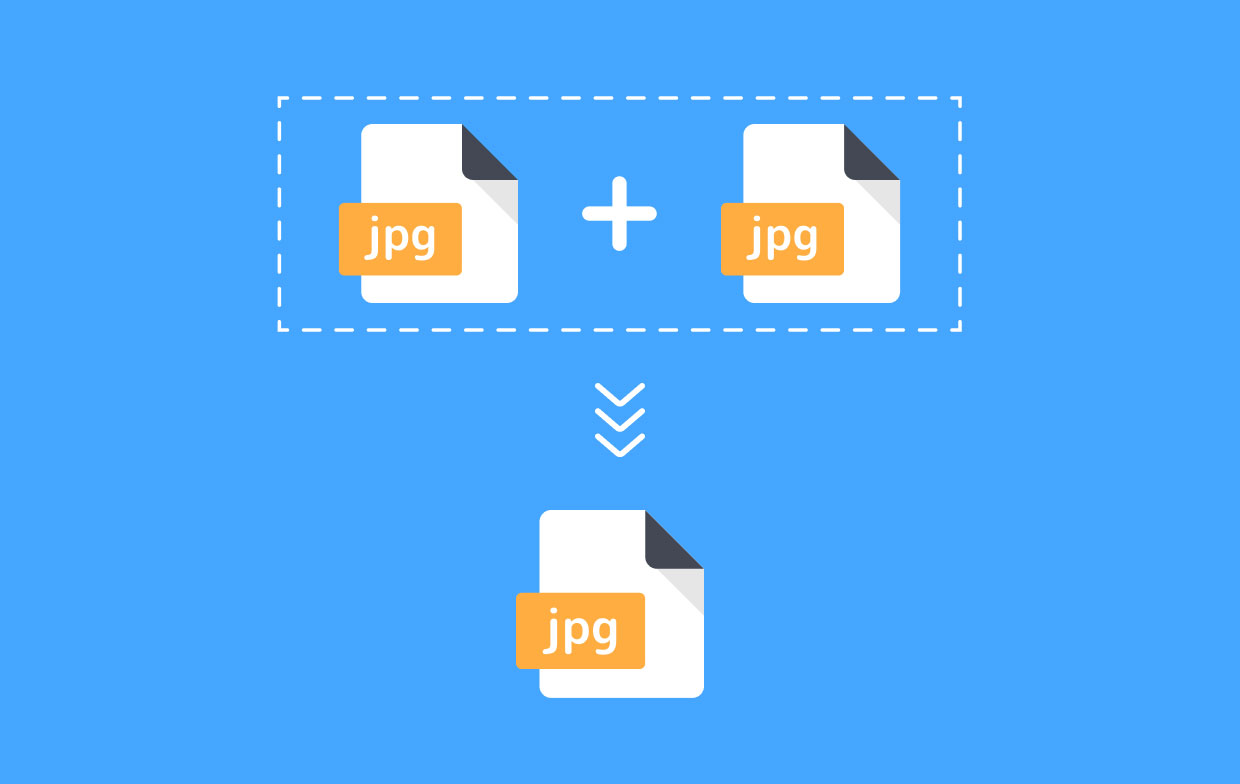
Parte 2. Como mesclar arquivos JPG gratuitamente on-line?
Ferramenta 01. AConvert
AConvert é uma plataforma online com várias “mini” ferramentas. Uma dessas ferramentas tem a capacidade de mesclar arquivos JPG, o que significa que você pode mesclar fotos online gratuitamente. Você pode optar por mesclar suas imagens JPEG horizontal ou verticalmente, dependendo de suas preferências. Além disso, também permite combinar ou mesclar outros formatos de arquivo. Isso inclui PNG, GIF, BMP, TIFF e DDS, entre outros. Depois de mesclar os arquivos, você pode baixá-los facilmente de sua interface. Outra opção seria usar o código QR formulado e digitalizá-lo para capturar as imagens mescladas.
Você pode adicionar imagens do seu disco rígido local, Dropbox, Google Drive e colar um URL. É possível salvar os arquivos mesclados no computador, na conta do Google Drive ou na conta do Dropbox.
Ferramenta 02. Bear File Converter
O Bear File Converter é outra plataforma online com diferentes ferramentas, incluindo a capacidade de mesclar arquivos JPG. Possui uma ampla variedade de funções, como mesclagem e conversão. Com este programa, você pode mesclar facilmente arquivos JPG e outros formatos suportados, incluindo PNG, BMP e GIF, entre outros.
Ele vem com uma interface muito amigável e simples. Com ele, você pode adicionar muitos arquivos de imagem com tamanho máximo de 50 MB por foto. Você pode optar por mesclar esses arquivos de maneira horizontal ou vertical. Também é possível mesclá-los em colunas fixas. Você também pode escolher o formato de saída desejado. Você pode adicionar imagens de seu disco rígido local. E você também pode adicionar imagens online. Portanto, esta é uma ótima maneira de mesclar imagens online.
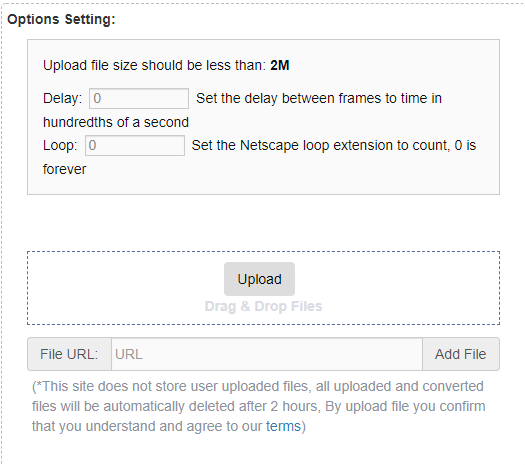
Ferramenta 03. FilesMerge
Essa é outra ferramenta que permitirá mesclar arquivos JPG facilmente. Ele permite que os usuários façam isso de maneira vertical, horizontal ou em coluna fixa. A última opção resultaria em um arquivo que parece semelhante a uma imagem retangular. O FilesMerge é muito seguro e até permite que você use uma interface simples e muito fácil de entender. Os arquivos que você pode mesclar podem ter um tamanho máximo de 50 MB cada. O processo é bastante fácil e rápido com esta ferramenta devido à sua interface simples.
Você pode mesclar diferentes formatos de arquivo de imagem, incluindo JPG, GIF, PNG e BMP, entre outros. Se você deseja adicionar esses arquivos, pode fazer o upload deles a partir do seu disco rígido. Também é possível fazer o upload deles através de um link de URL copiado. O melhor desta ferramenta é que ela está online. Isso significa que pode ser usado em Mac, Windows, Linux e em muitas outras plataformas disponíveis no mercado.
Ferramenta 04. OnlineConvertFree (Mesclar imagem JPG online)
O OnlineConvertFree possui muitas ferramentas em sua plataforma. Uma dessas ferramentas permitirá mesclar arquivos JPG. Ele ainda permite que você posicione as imagens de maneira horizontal ou vertical. Além disso, você pode modificar a espessura das bordas e escolher como ajuste o tamanho das imagens.
Depois de carregar os arquivos que deseja mesclar, você pode modificar as configurações e escolher o formato de saída que deseja. Os formatos de saída suportados incluem WEBP, AVI, MOV, TIFF, RAR, ZIP, BMP, JPG e PNG, entre outros. Sim, isso significa que você pode mesclar arquivos JPG para PNG. Depois de selecionar o formato de saída, você pode clicar em “Salvar e baixar imagem” para pegar os arquivos mesclados. A desvantagem deste é que você só pode mesclar dois arquivos de imagem diferentes que desejar. Você não pode mesclar mais de dois arquivos.
No entanto, como você pode perceber depois de acessar sua plataforma, a Ferramenta Online Mesclar JPG da OnlineConvertFree é muito fácil de entender. A interface é muito limpa e simples. Além disso, ele tem muitas outras ferramentas em seu arsenal. É um excelente método para ajudá-lo a mesclar arquivos JPG facilmente.
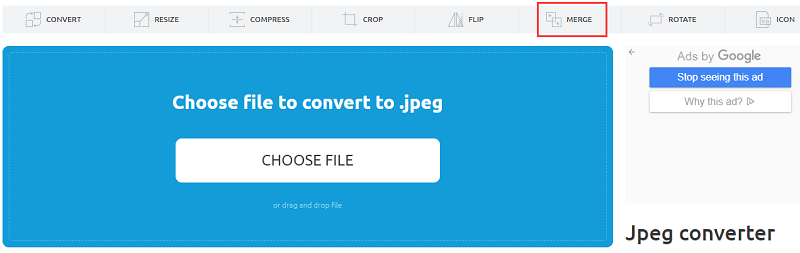
Ferramenta 05. Aspose JPG Merge
Este é um aplicativo da Web gratuito que permite mesclar arquivos JPG e combiná-los em diferentes formatos de saída, como PDF, DOCX, DOC, HTML, PPTX e TEX, entre outros. Ele pode ser usado para mesclar seus arquivos JPEG usando diferentes plataformas, como Windows, macOS, iOS, Linux e Android, entre outras.
Para mesclar seus arquivos com essa ferramenta, basta fazer upload de seus arquivos JPEG na interface do aplicativo Web. Também é possível arrastar e soltar as imagens, se desejar. Você pode optar por salvá-lo como PDF, JPG, PNG ou outros formatos de arquivo após adicionar os arquivos. Depois, basta clicar em "Mesclar" para iniciar o processo.
Você pode baixar os arquivos mesclados facilmente através da interface da web. Ou, você pode visualizá-lo e enviá-lo como uma mensagem de email. É importante observar que, após 24 horas, o arquivo que você mesclou será removido do servidor. Então, você precisa fazer o download instantaneamente.
Ferramenta 06. Picture Merge Genius (Ferramenta offline)
Ao contrário das três primeiras ferramentas, este software de fusão JPG é usado offline. Facilita o processo de mesclagem de arquivos JPG e é uma ótima opção para quem busca uma solução para mesclar MUITAS fotos. Você pode baixá-lo gratuitamente e tem um teste de 5 dias para você conferir. O programa pode ser instalado facilmente, mesmo se você não souber muito sobre o uso de recursos técnicos. Além disso, mais de 40 formatos de arquivo de imagem diferentes são suportados pela ferramenta. Isso inclui JPG, TIFF, BMP, PPM e PBM, entre muitos outros.
A ferramenta permitirá que você escolha os tamanhos e o posicionamento das imagens, se desejar. Você também pode adicionar cores de plano de fundo personalizadas ao arquivo de imagem mesclada. Outros recursos que você pode obter do Picture Merge Genius incluem cortar, girar, modificar o brilho e ajustar o contraste. A desvantagem dessa ferramenta é que você precisa comprá-la após o término do período de avaliação. Além disso, é necessário fazer o download e também instalar o software para uso offline. Finalmente, a última desvantagem que vemos com essa ferramenta é que ela funciona apenas nos sistemas operacionais Windows.
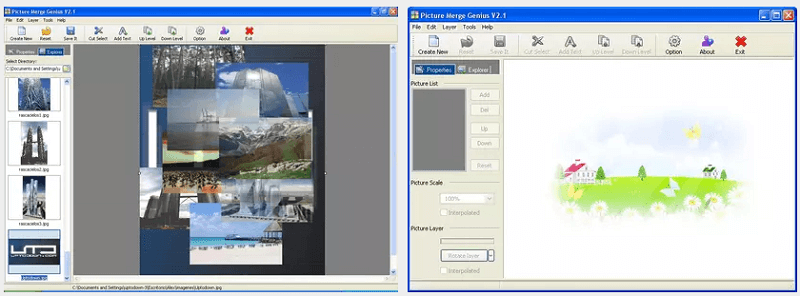
Parte 3. Limpar arquivos duplicados após mesclar arquivos JPG
Deseja acelerar o seu computador macOS? Nós temos a solução para você. Recomendamos que você use iMyMac PowerMyMac e seus diferentes módulos, especialmente o Módulo Duplicate Finder. Isso ocorre porque o iMyMac PowerMyMac pode ajudá-lo a localizar todos os arquivos desnecessários em seu computador macOS. Esses arquivos desnecessários são localizados examinando todo o sistema e colocando-os em uma lista. Como usuário, você pode selecionar os arquivos que deseja excluir e removê-los do sistema. Dessa forma, você libera mais espaço no computador macOS e o torna mais rápido.
Mais especificamente, o módulo Duplicate Finder é uma das miniferramentas do iMyMac PowerMyMac. Te ajuda localize arquivos duplicados que são desnecessários. Quem precisa de duas cópias de um arquivo em um local de armazenamento? Você não, certo?
É por isso que Duplicates Finder está aqui para ajudá-lo a remover os arquivos duplicados que você não precisa. Uma vez localizado, você pode selecionar os arquivos que deseja excluir e removê-los completamente do seu computador macOS. Essa é uma ótima maneira de otimizar seu dispositivo macOS e garantir que ele funcione sem problemas.

Como você pode ver, os módulos do iMyMac PowerMyMac são ótimos para usar. Além disso, a interface é muito elegante e você pode entendê-la facilmente. Com alguns cliques, você pode otimizar seu computador macOS e fazê-lo funcionar em condições ideais.
Parte 4. Perguntas freqüentes (FAQs)
Pergunta 01. Como faço para combinar arquivos JPEG em um?
Você pode combinar manualmente os arquivos JPEG em um, usando um ferramenta de edição de imagem. Para fazer isso, basta copiar cada imagem JPG e colá-las na tela da sua ferramenta de edição de imagens. Coloque-os lado a lado e salve-os como um novo arquivo no formato de saída desejado.
Outro método para fazer isso é usar as ferramentas que mencionamos acima. Existem ferramentas online e offline para ajudar a mesclar arquivos JPG em um único arquivo. Essas ferramentas são muito fáceis de entender e possuem interfaces simples e fáceis de usar.
Pergunta 02. Como faço para combinar vários JPEGs em um PDF?
Novamente, se você deseja mesclar arquivos JPG com PDF, deve usar uma ferramenta que permita fazer isso. Especificamente, essas ferramentas são usadas para mesclar JPEG em um arquivo PDF. Você pode encontrar muitas dessas ferramentas online no Google. Você simplesmente precisa usar as palavras-chave certas para encontrar a melhor ferramenta de que precisa.
Pergunta 03. Como faço para combinar documentos digitalizados em um arquivo?
Normalmente, os documentos digitalizados são salvos como arquivos de imagem ou arquivos PDF. Portanto, combiná-los (ou mesclar PDF) é simplesmente como o processo de mesclar arquivos JPG. Se você digitalizou arquivos de imagem, deve usar uma ferramenta de fusão de imagens que pode encontrar online. Por outro lado, se você digitalizou arquivos PDF, deve usar as ferramentas de fusão de PDF para combinar as imagens digitalizadas. Se forem documentos, é necessário utilizar ferramentas que combinem documentos, como arquivos DOC e DOCX.
Parte 5. Conclusão
Fornecemos seis ferramentas diferentes para ajudá-lo a mesclar arquivos JPG em um. Essas ferramentas geralmente permitem combinar fotos diferentes em um único arquivo, de forma horizontal ou vertical. Você pode perceber que todos eles são fáceis de usar e entender.
Combinar arquivos de imagem é apenas uma parte do problema. Além do processo de mesclagem de arquivos JPG, você pode otimizar seu computador macOS. Para isso, você deve usar o PowerMyMac e seu módulo Duplicates Finder.
Na verdade, todos os módulos dentro iMyMac PowerMyMac pode ajudá-lo a limpar arquivos indesejados e temporários do sistema. Você pode usar especificamente o módulo Duplicates Finder para localizar arquivos duplicados em seu computador e excluir essas cópias desnecessárias do original. Obtenha seu PowerMyMac agora e experimente os benefícios de um dispositivo macOS rápido!



